如果您喜欢使用内置网络摄像头制作内容或参加电话会议,您可能已经注意到它提供的视频质量在某些时候不是很好。使用独立网络摄像头可能很好,但并不理想,因为它们可能会放错位置,有时也有点糟糕。现在,如果您有 GoPro,您将不需要考虑上述困境。你知道你可以 使用 GoPro 作为网络摄像头?
GoPro 相机通常用作“探险相机”或出门旅行时使用,但当您在家中参加会议、会面或接听电话时,它们也很有用!让我们从本文的内容中看看您的 GoPro 可以有多大帮助。
内容: 第 1 部分。GoPro 可以用作网络摄像头吗?第 2 部分。如何在 Windows 上将 GoPro 用作网络摄像头?第 3 部分。如何在 Mac 上将 GoPro 用作网络摄像头?第 4 部分。在 Windows 和 Mac 上录制 GoPro 视频的最佳网络摄像头录像机常见问题及解答
第 1 部分。GoPro 可以用作网络摄像头吗?
如果您想知道是否可以将 GoPro 用作网络摄像头,那完全可以!这样做可以帮助您获得更好的视频质量。在检查整个过程之前,如果您决定尝试将 GoPro 用作网络摄像头,除了做好准备之外,建议您还准备以下其他东西。
- 您的电脑或笔记本电脑
- GoPro 上的最新固件
- 三脚架
- GoPro 的网络摄像头应用程序
现在您已经验证可以继续使用 GoPro 作为网络摄像头,如果要在 Windows 或 Mac PC 上使用它,您可以跳到本文的后续部分查看教程。

第 2 部分。如何在 Windows 上将 GoPro 用作网络摄像头?
需要经常创建内容或参加视频通话和研讨会的 GoPro 用户肯定会很高兴知道他可以将 GoPro 用作网络摄像头。现在,我们在这里详细介绍了如何在 Windows 计算机上完成此操作的步骤。
- 首先,检查是否有最近的 更新 GoPro 的可用固件。如果有,请确保进行相应更新。请前往 GoPro 应用程序,选择您的 GoPro,点击顶部的三个点图标,最后选择“更新固件”选项。
- 确保下载适用于 Windows 计算机的“GoPro Webcam Desktop 实用程序”并进行安装。安装应用程序后重新启动。
- 电脑启动并运行后,登录 GoPro 帐户并将 GoPro 连接到电脑。启动 GoPro Webcam 桌面实用程序应用程序。在询问栏中,找到该应用程序的图标并右键单击它。选择“显示预览”选项。您应该能够看到它是否正常工作。
- 现在是时候通过 GoPro 相机进行录制了。打开正在进行视频通话的应用程序,然后确保在开始录制之前已选择 GoPro 作为录制相机。
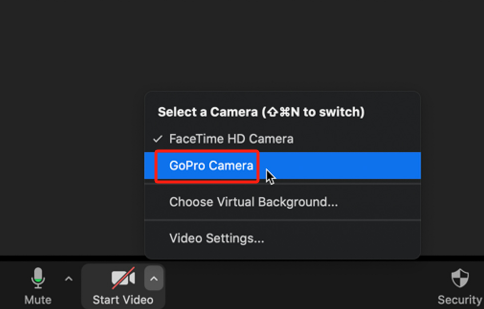
第 3 部分。如何在 Mac 上将 GoPro 用作网络摄像头?
当然,我们不会让 Mac PC 用户失望。虽然在 Mac 上将 GoPro 用作网络摄像头的步骤与在 Windows PC 上的操作非常相似,但由于 PC 的操作系统不同,我们仍然添加了此部分。如果您是 Mac PC 用户,请参阅以下指南。
- 仔细检查您的 GoPro 是否有新的可用固件。如果有,请下载并安装。
- 成功更新 GoPro 后(假设有新的可用固件),查找“GoPro 网络摄像头桌面实用程序”并下载并安装。
- 安装后,应用程序应在菜单栏上打开。
- 打开你的 GoPro 并将其连接到你的 Mac 电脑。
- 点击 GoPro Webcam 桌面实用程序图标并选择“显示预览”菜单,以确保相机正常工作。
- 完成上述操作后,前往视频会议、会议等,并确保在拍摄之前选择您的 GoPro 作为录制相机。
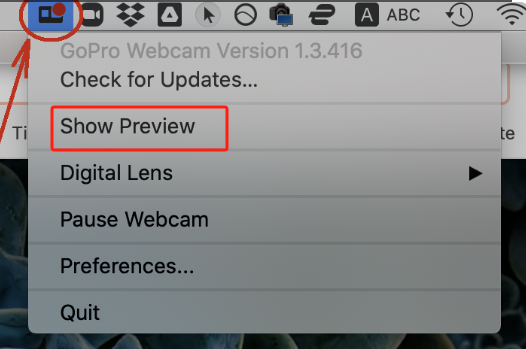
第 4 部分。在 Windows 和 Mac 上录制 GoPro 视频的最佳网络摄像头录像机
在与您分享如何在 Windows 或 Mac PC 上使用 GoPro 作为网络摄像头后,我们在此分享一个技巧,即哪种网络摄像头录像机最适合录制 GoPro 的视频。当您查看时,您会在网上看到很多工具,但建议您尝试并依赖 iMyMac 屏幕录像机。它足够可靠,具有简单的界面,支持 Windows 和 Mac OS,具有许多强大的功能(编辑、实时注释等),在使用应用程序时可以灵活地进行自定义,生成高质量的输出文件等。
如果您想尝试一下,只需按照以下指南操作即可。
- 在您的 PC 上安装 iMyMac 应用程序后,打开它并转到“视频录像机”菜单。
- 选择选项 使用网络摄像头捕捉你的屏幕 (或者如果您愿意,也可以打开音频)。确保选择 GoPro 作为要使用的网络摄像头。
- 定义要使用的记录区域。
- 如果您还想捕捉声音,请修改音频设置。
- 按下“开始录制”菜单开始,完成后,点击红色的“停止”按钮。
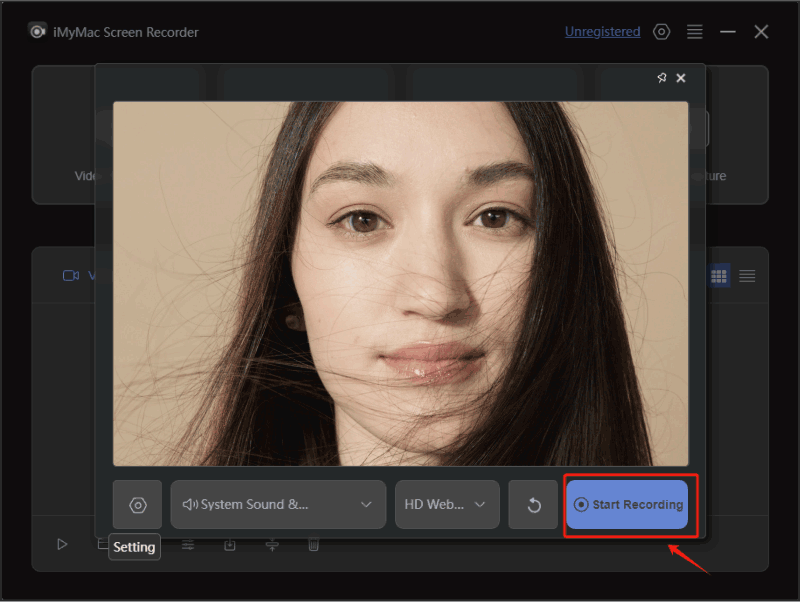
常见问题及解答
我们还准备了此部分来回答与本文主题相关的一些常见问题 - 如何将 GoPro 用作网络摄像头。
- 我可以在没有采集卡的情况下将 GoPro 用作网络摄像头吗?
是的!即使没有采集卡,您也可以继续将 GoPro 用作网络摄像头。
- GoPro 可以用来直播吗?
您肯定会很高兴知道您甚至可以使用 GoPro 在 YouTube、Facebook、Twitch 等其他平台上进行直播。
- 如果不订阅,您可以使用 GoPro 吗?
是的!即使没有订阅,GoPro 仍然可以使用。只是如果您订阅,您将能够解锁更多功能。
- GoPro 有什么缺点?
一些 GoPro 用户抱怨这款相机存在以下缺点:
- 电池寿命有限
- 长时间使用 GoPro 可能会导致过热。
- 与其他相机相比,GoPro 相机通常更贵。
- 有人说 GoPro 的低光性能不太好。



